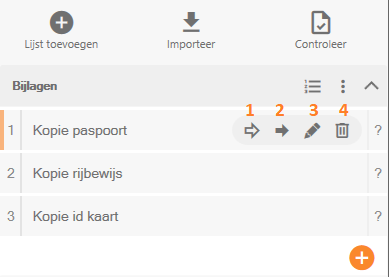I LegalWord-båndet er Vedlegg -knappen for å lage en liste over mange typer vedlegg. Kryssreferanser og sammendrag av vedleggene kan legges inn i følgedokumentet fra listen.

Opprett vedleggsliste (ny)
Klikk på Vedlegg -knappen, skjermbildet Vedlegg, med introduksjonsteksten, åpnes på venstre side av skjermen. Klikk på Ny liste -knappen, fyll ut feltene på skjermen som vises og klikk OK for å lukke skjermen og lage listen.
| Navn | teksten som skal stå over sammendraget |
| oppsett | kryssreferanse og sammendragsformatering, vanligvis standard |
| Tekst | kryssreferanse teksten som skal komme foran kryssreferansenummeret |
La sekvensiell nummerering være på hvis vedleggsnumrene skal være sekvensielle
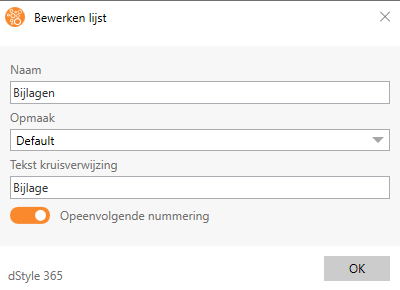
Skjermbildet for å legge til vedlegg til listen åpnes. Ved siden av den nyopprettede listen er det tre knapper.
- Sette inn sammendraget i dokumentet
- Rediger eller slett listen eller gjør rekkefølgen på vedleggene i listen den samme som de er i dokumentet.
- Vis eller skjul vedleggene i listen
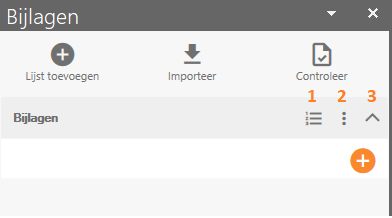
Importer vedleggsliste
Klikk på Importer -knappen eller klikk på Import -knappen i introduksjonsskjermen til vedleggsknappen.
Velg dokumentet der en vedleggsliste tidligere ble opprettet. Deretter spesifiser hva du vil at programvaren skal gjøre hvis listenavnet allerede finnes i gjeldende dokument og hvis det er elementer som har samme beskrivelse. Klikk OK for å lukke skjermen og importere listen til det aktive dokumentet.
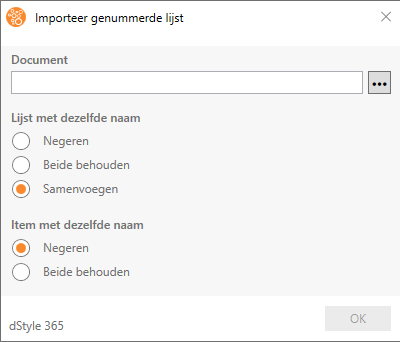
Legg til vedlegg til en liste
Klikk på den runde oransje knappen med plusstegnet på høyre side av vedleggsskjermen for å legge til vedlegg i listen. Skjermbildet for å legge til et nytt vedlegg vises. Fyll ut feltene i skjermbildet som vises og klikk OK for å lukke skjermbildet og legge vedlegget til listen.
| Navn | en kort beskrivelse av vedlegget |
| Alias | ethvert alias (valgfritt å legge til i kryssreferansen eller sammendraget) |
| Antall | nummeret på vedlegget bestemmes automatisk hvis alternativet 'sekvensnummerering' er aktivert |
| plassering | en fil kan kobles til et vedlegg, med dette feltet kan denne filen søkes etter (banen til filen kan eventuelt legges til kryssreferansen eller sammendraget) |
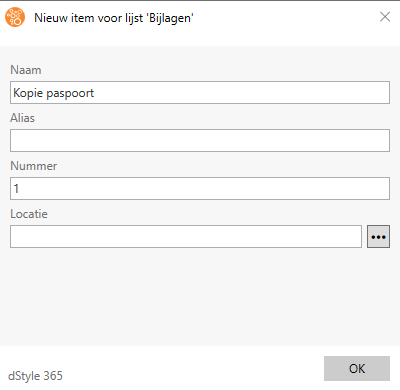
På denne måten, mens du oppretter dokumentet eller samtidig, kan et ubegrenset antall vedlegg legges til listen.
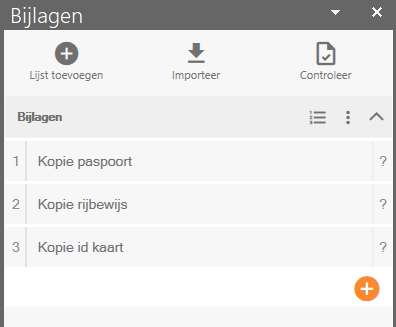
Dersom et vedlegg er inkludert i listen, kan kryssreferanser til vedlegget plasseres i dokumentet og en oppsummering av alle vedlegg i dokumentet. Kryssreferansene og sammendraget er knyttet til listen og derfor endres de automatisk hvis noe i listen endres. Etter at et vedlegg er lagt til eller fjernet, justeres sammendraget automatisk. Og hvis nummeret på et vedlegg endres, endres også en kryssreferanse til dette vedlegget automatisk.
Legg ut og/eller rediger en kryssreferanse
Plasser markøren i dokumentet der du vil at kryssreferansen skal være. Hold musen over ønsket vedlegg i vedleggsskjermen for å synliggjøre knappene knyttet til et vedlegg.
- Sett inn en kort kryssreferanse (kryssreferanseteksten og nummeret som standard)
- Sett inn en lang kryssreferanse (som standard kryssreferansetekst, nummer og beskrivelse av vedlegget)
- Endre vedleggets beskrivelse, alias, nummer eller bane
- Slett vedlegget
Til høyre for vedleggene på skjermen er en ?. Dersom det er gjort en kryssreferanse til vedlegget og du ønsker å sjekke om plasseringen av denne krysshenvisningen i dokumentet er den samme som posisjonen i listen, kan du bruke Kontroller -knappen. Denne knappen vises i stedet for ? plasseringen av krysshenvisningen i dokumentet og gir om nødvendig beskjed dersom det er punkter av interesse.
Teksten som kommer foran nummeret med en kryssreferanse er teksten som ble skrevet inn ved Kryssreferansetekst ved opprettelse av listen. Dette kan endres med knappen med de 3 prikkene (til høyre for sammendragsknappen).
Legg ut et sammendrag
Plasser markøren i dokumentet der du vil at sammendraget skal gå, og klikk på Sett inn sammendrag -knappen. Sammendraget inneholder som standard numre og beskrivelser av vedleggene. Tittelen på sammendraget er navnet på listen. Dette fylles ut ved opprettelse av listen og kan endres med knappen med de 3 prikkene (til høyre for sammendragsknappen).